俗話說(shuō)“人靠衣服馬靠鞍”,再普通的女孩,精心打扮一番也會(huì)令人驚艷,再普通的圖表,精心做一番裝飾,也必然更能震撼觀眾。下面小編就帶大家一起,見(jiàn)證幾個(gè)普通圖表的變形記。
柱狀圖變形記
在PowerPoint 2016中制作圖表是非常容易的,切換到“插入”選項(xiàng)卡,點(diǎn)擊工具欄上的“圖表”,再選擇一個(gè)圖表類(lèi)型,點(diǎn)擊“確定”就可以了。默認(rèn)情況下,我們會(huì)得到一個(gè)簡(jiǎn)單的圖表。
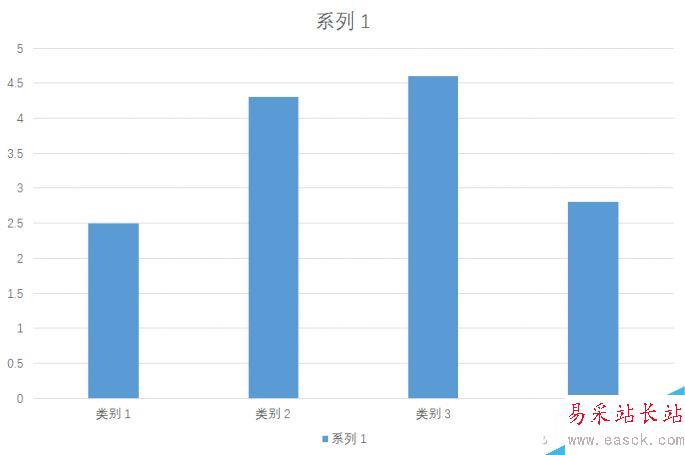
如果嫌默認(rèn)的圖表不夠個(gè)性,可以通過(guò)改變圖表的顏色,添加更多的圖表元素,以及添加特效來(lái)改變。方法很簡(jiǎn)單,選中圖表后,切換到“圖表工具-設(shè)計(jì)”選項(xiàng)卡,在工具欄中即可改變圖表顏色,添加圖表元素等。切換到“圖表工具-格式”選項(xiàng)卡,選擇“形狀效果”就可以為圖表添加特效了。
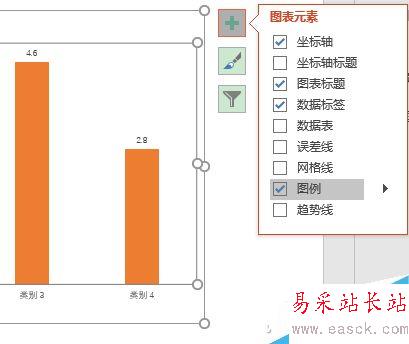
經(jīng)過(guò)上面的操作,即可完成圖表的第一次變形了。
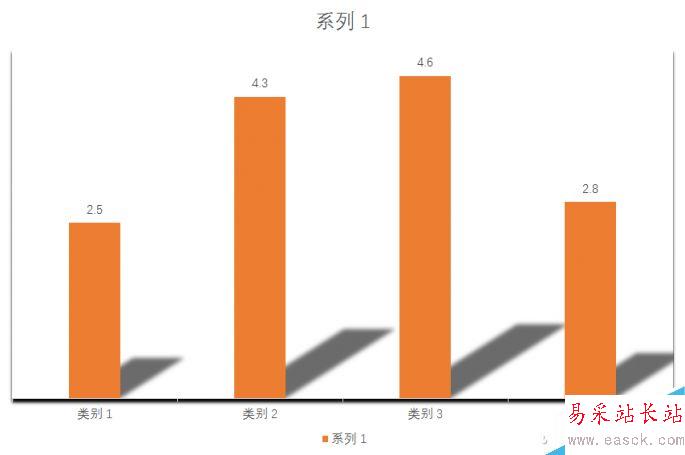
我們甚至可以改變柱形的形狀,比如變成向上的箭頭。首先切換到“插入”選項(xiàng)卡中,點(diǎn)擊“形狀”,選擇繪制某個(gè)你想要的形狀,比如小編這里繪制的是個(gè)向上的箭頭。
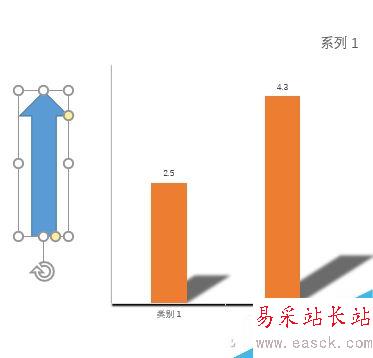
選中繪制的圖形,按Ctrl+C鍵復(fù)制,然后再點(diǎn)擊選中柱形,再按Ctrl+V鍵粘貼,看看,柱形圖表是不是完成了第二次華麗的變形。

餅圖的變形
同樣的,我們先用普通方法插入一張餅狀圖,插入圖表時(shí)選擇“餅圖”即可。
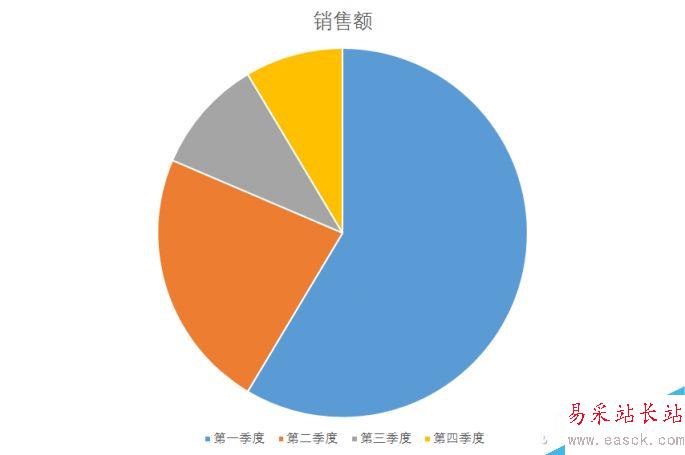
這里我們借助手工方法添加一些點(diǎn)綴。首先繪制一個(gè)小的圓形,然后與餅圖上的數(shù)字標(biāo)簽對(duì)應(yīng)好位置,并設(shè)置為置于底層。這個(gè)小圓形的填充色,可以通過(guò)“取色器”功能設(shè)置,從而與餅圖的顏色保持一致,即可完成餅圖的一次變身了。
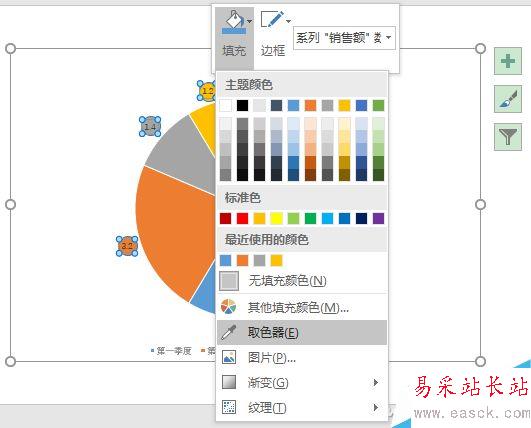
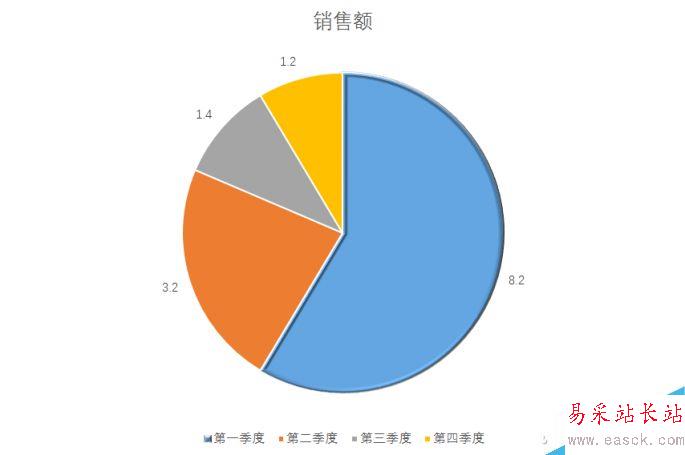
餅形圖還可以有一種變形,就是變成環(huán)形圖。看起來(lái)比較復(fù)雜,實(shí)際上就是三個(gè)圖形的組合和排序而已,其中的三角設(shè)置成與背景同色,起到遮罩的作用。
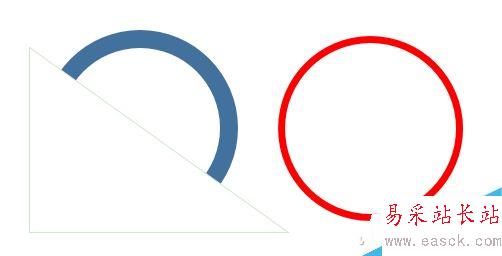
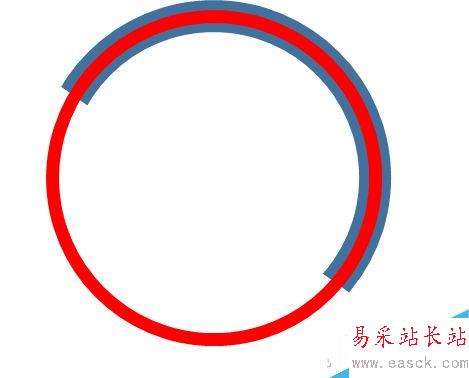
總之,只有想不到,沒(méi)有做不到,各種手段并用,就可以讓圖表實(shí)現(xiàn)華麗變身。
新聞熱點(diǎn)
疑難解答
圖片精選